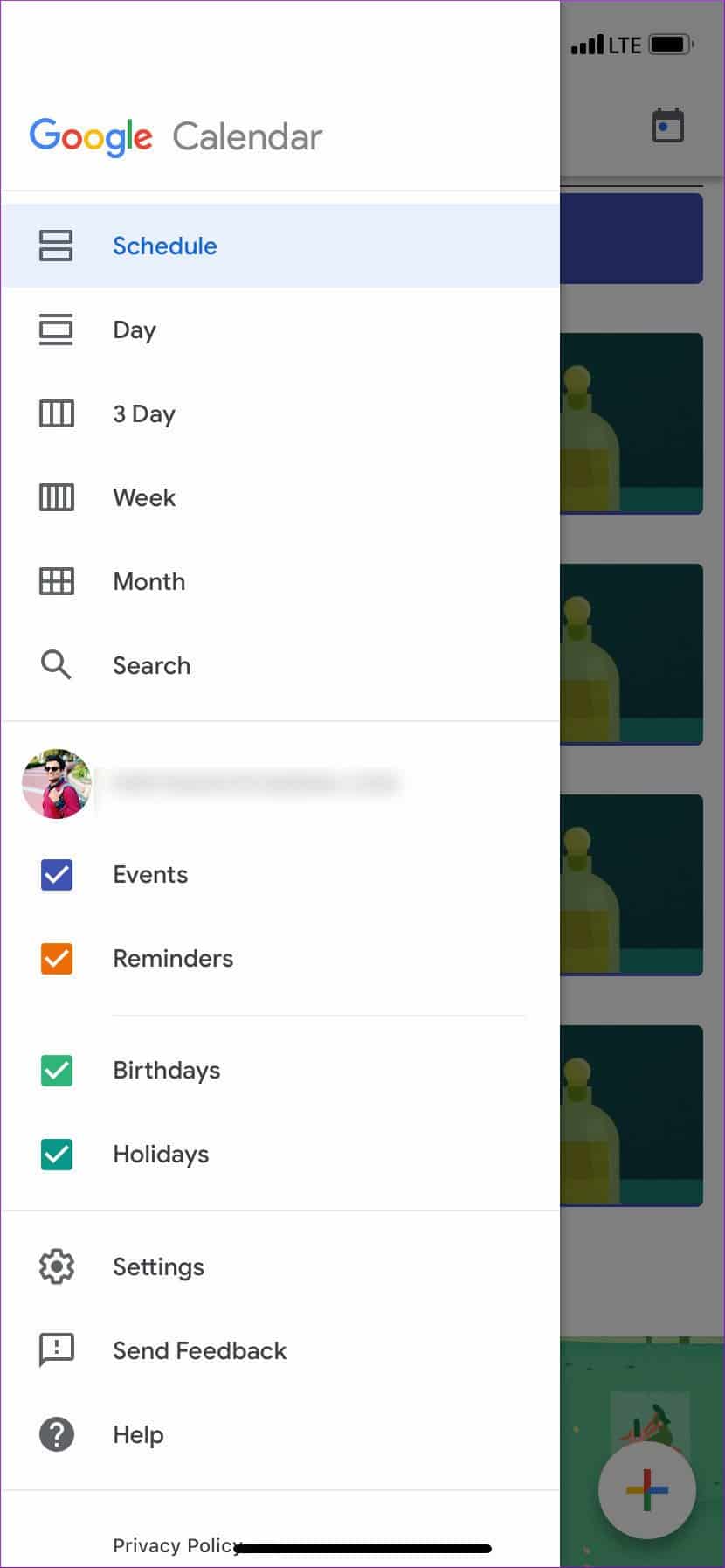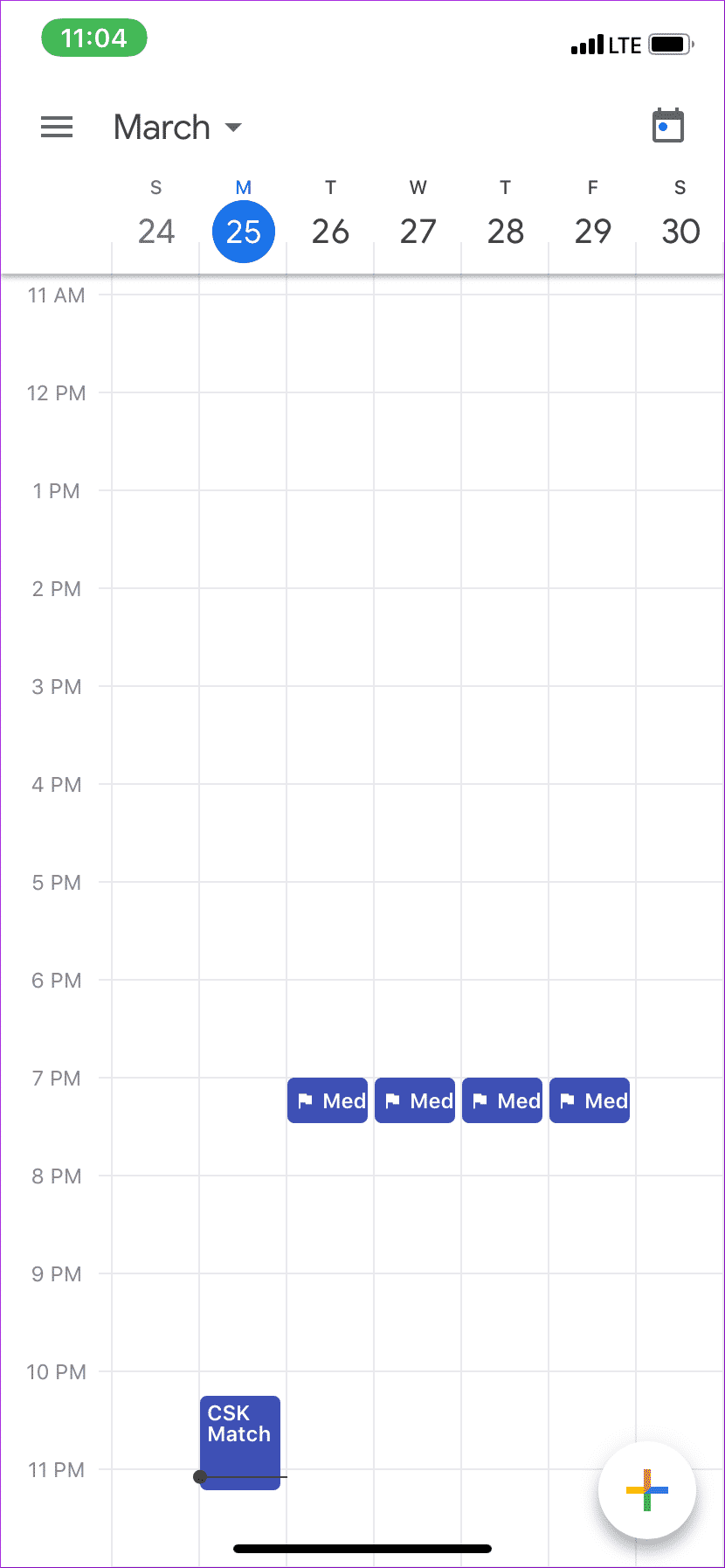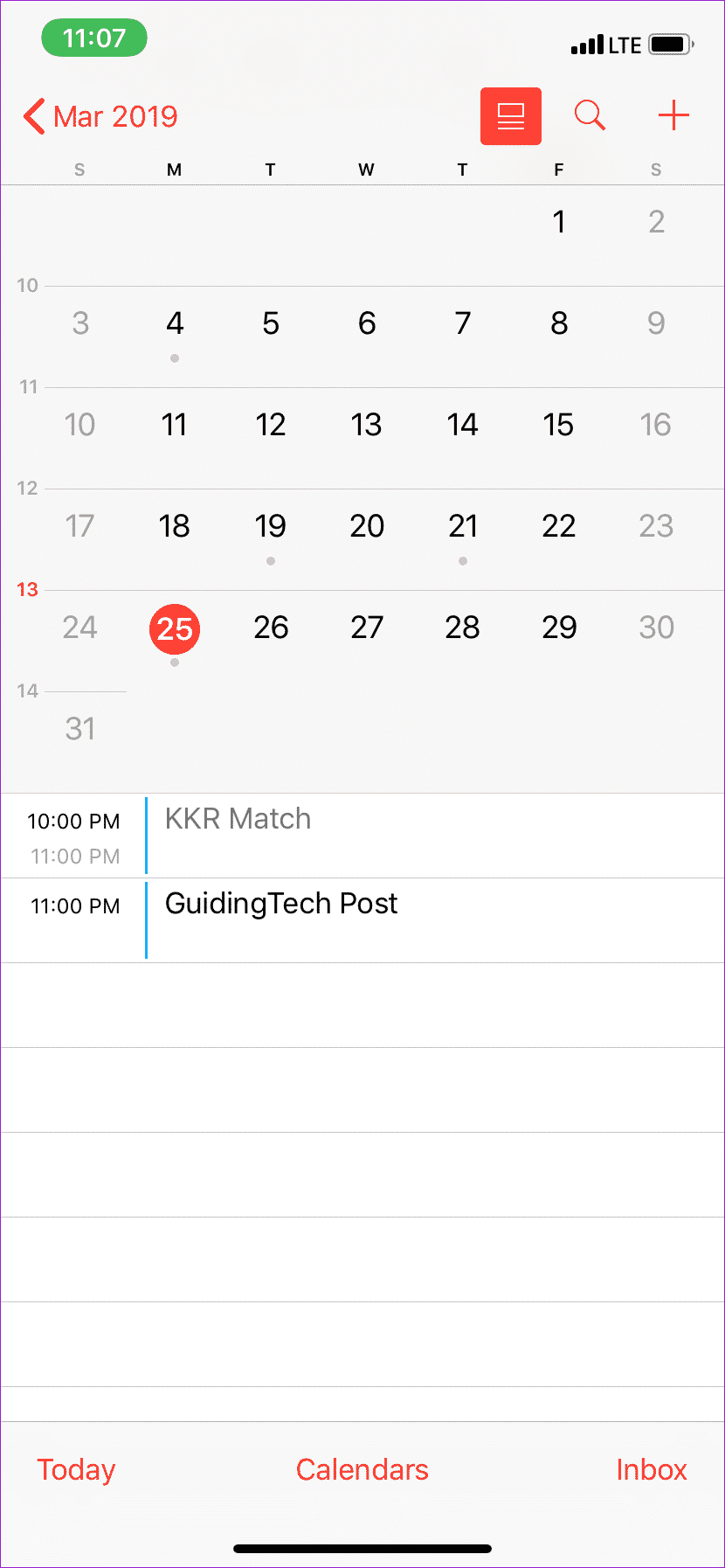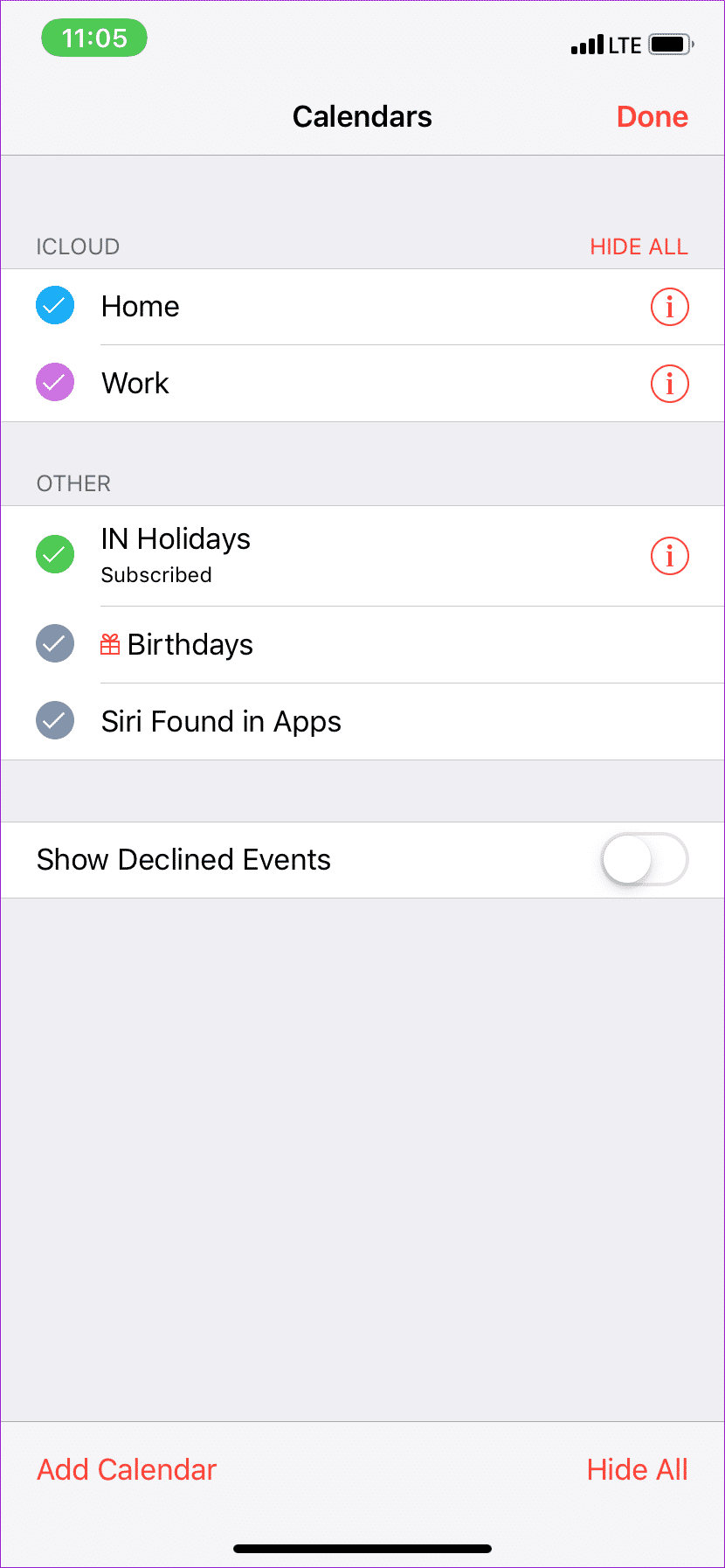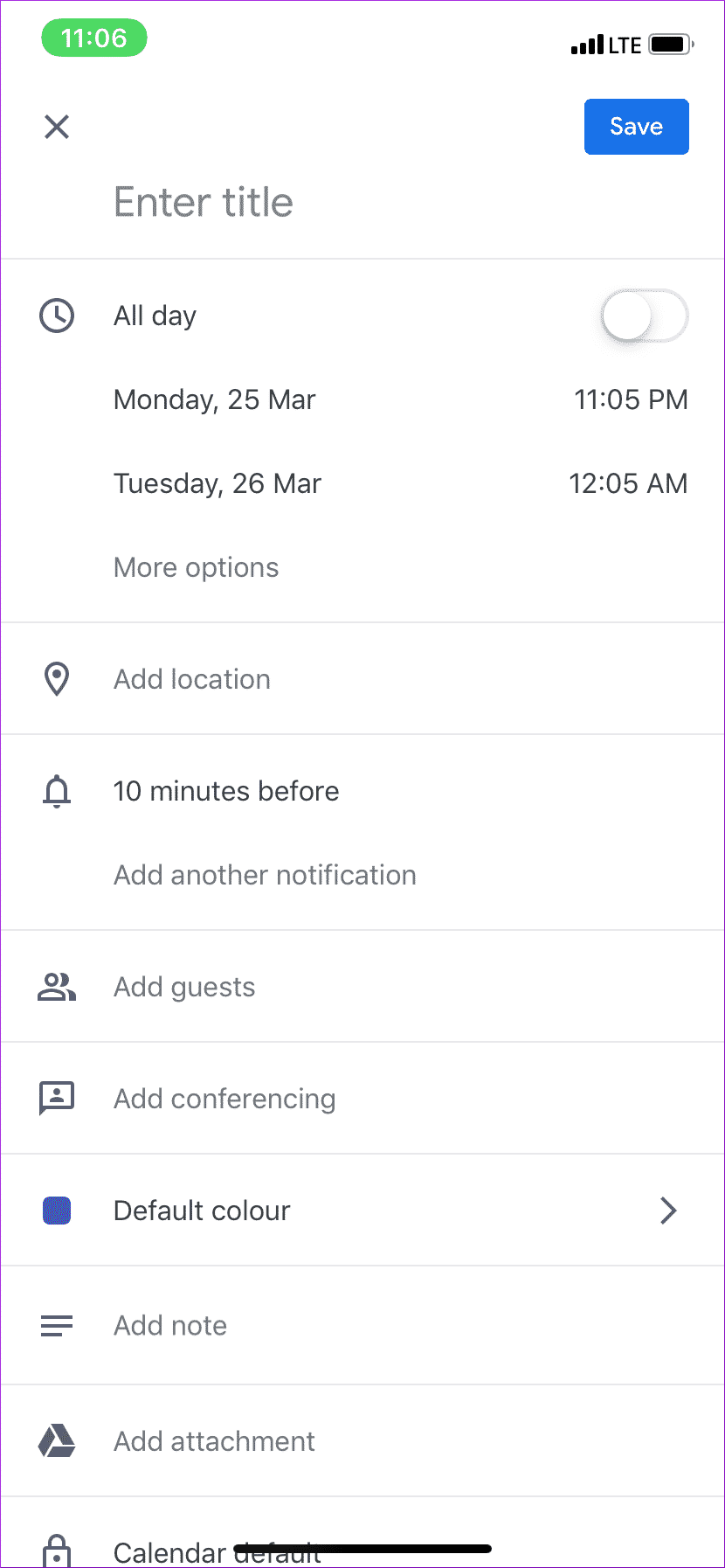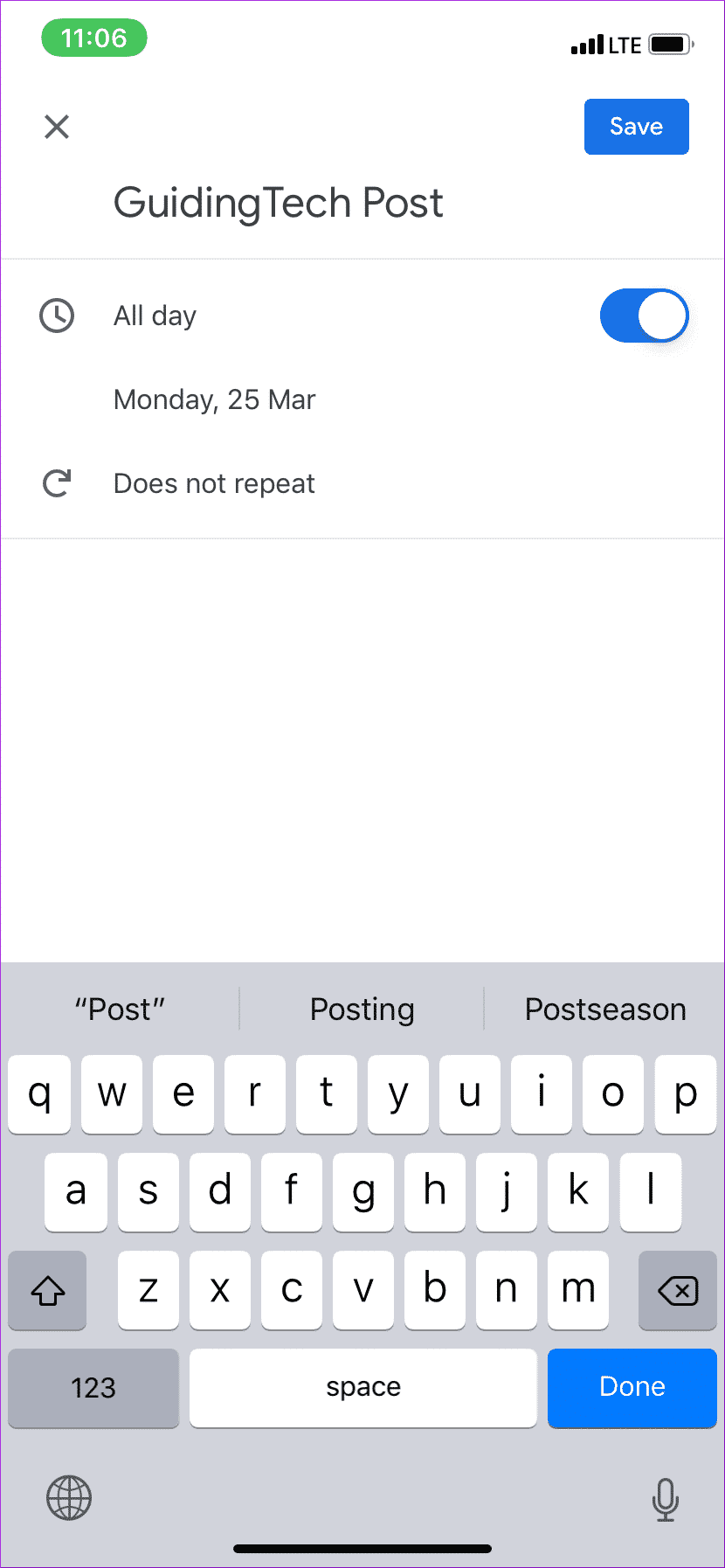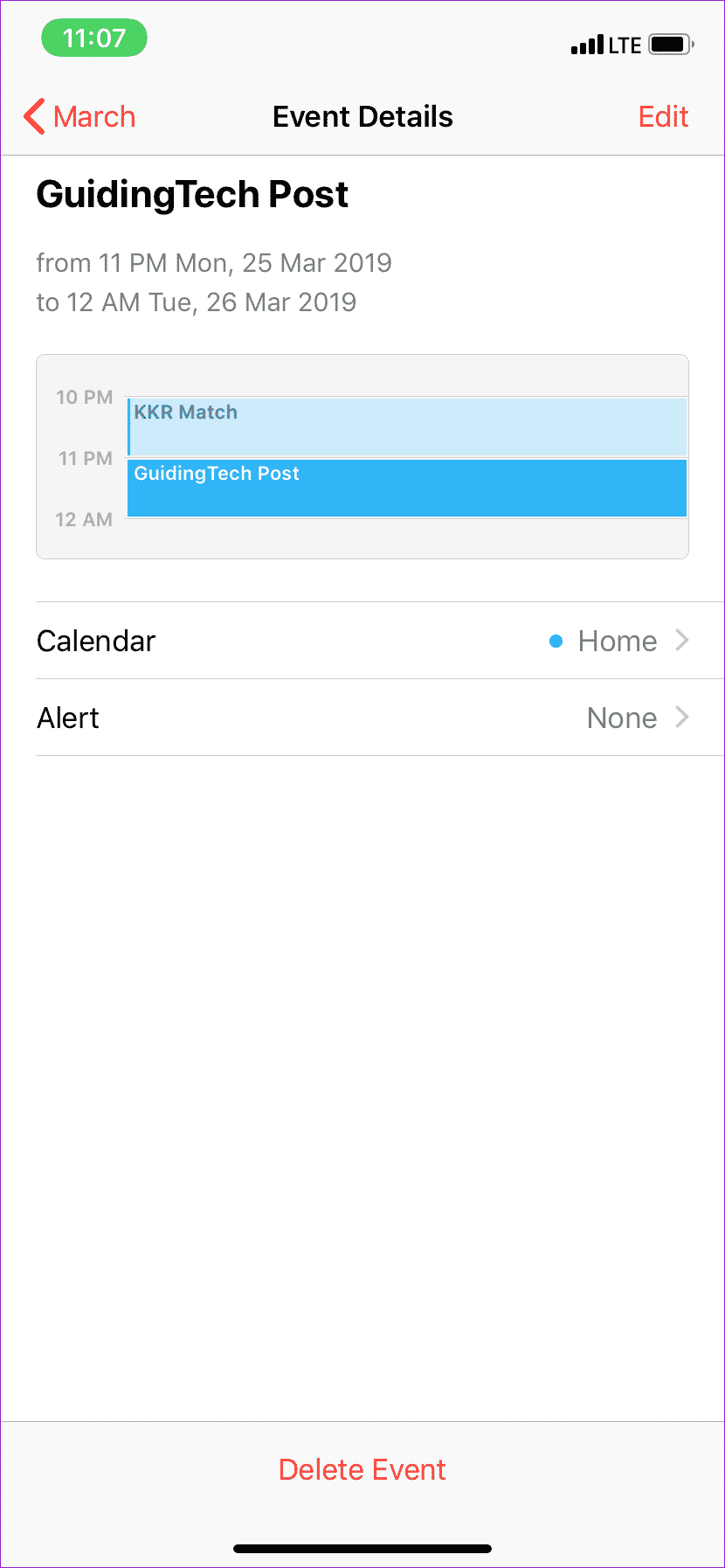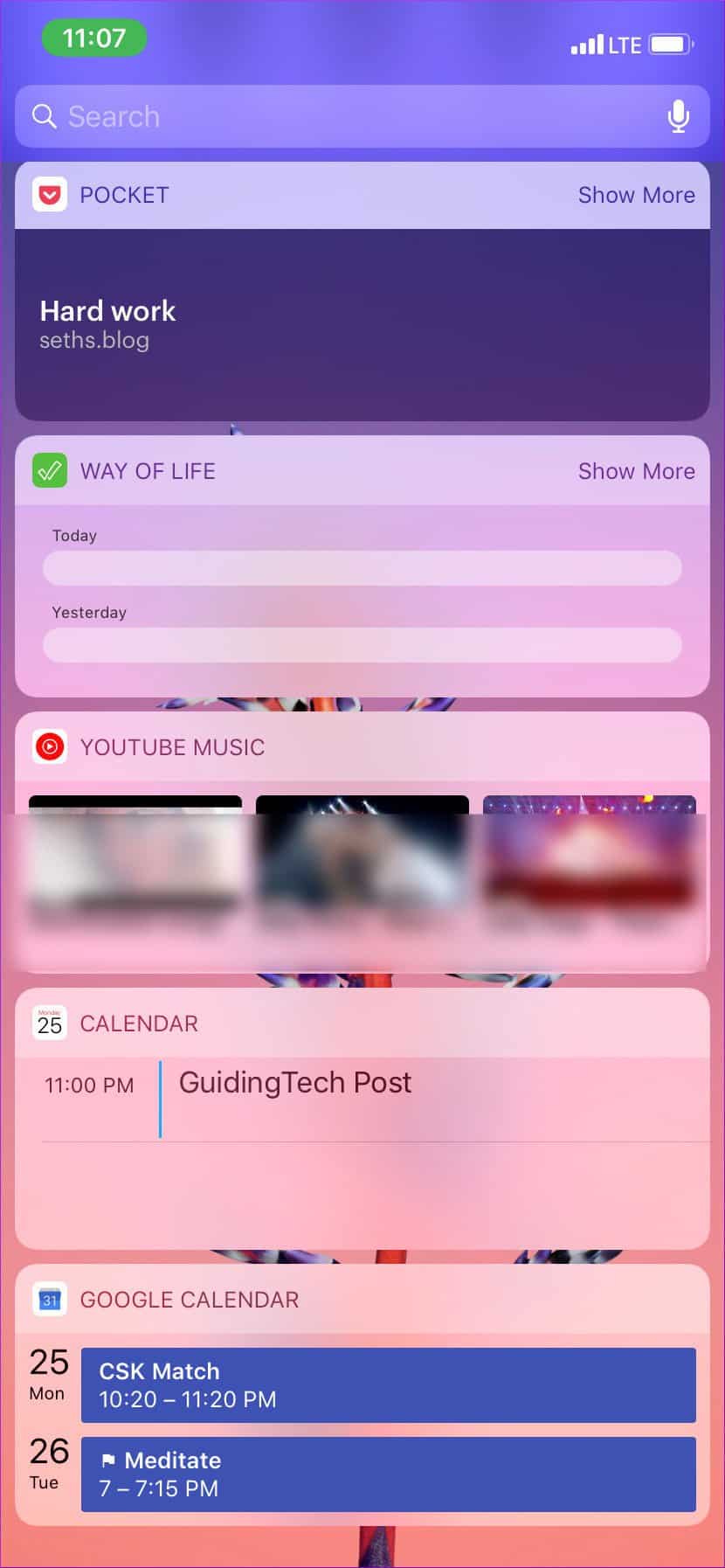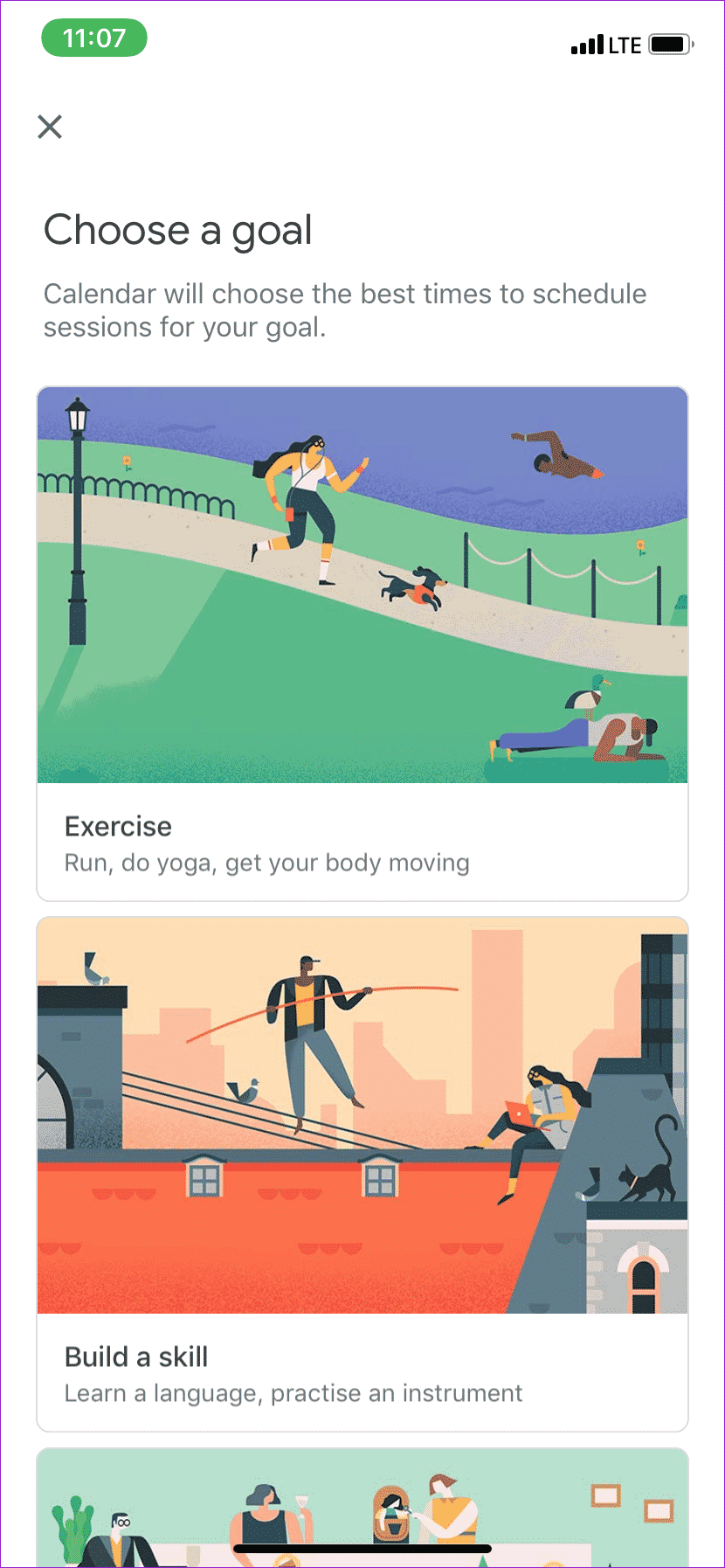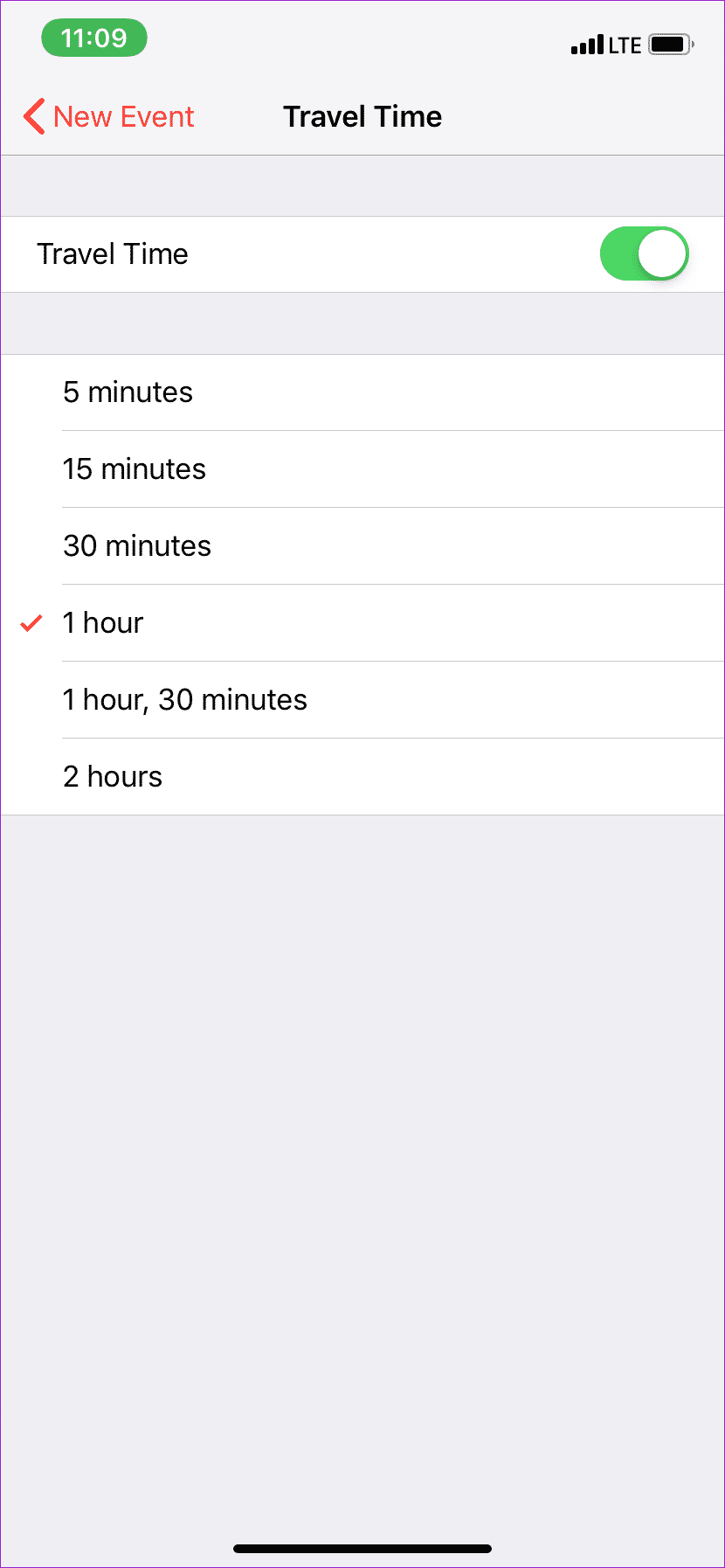蘋果日曆與穀歌日曆:使用哪個日曆應用程序
蘋果經常因 iOS 應用程序開發緩慢而受到批評。 與穀歌通過 Play 商店頻繁更新其應用程序的 Android 不同,iOS 應用程序僅每年更新一次。
谷歌和微軟加緊填補了許多空白。 兩者都有豐富的應用程序,可以直接與 Apple 競爭。 過去,我們已經將內置 iOS 應用程序與 Google 或 Microsoft 的應用程序進行比較,我們經常得出結論,Apple 無法與競爭對手匹敵。
在這篇文章中,我們將比較另一個 iOS 應用程序 Apple 日曆和 Google 日曆。 我們最終會得到相同的結果,還是蘋果會更加關注日曆應用程序? 讓我們來了解一下。
應用大小
Apple 日曆是整個 iOS 軟件包的一部分,每部 iPhone 都默認提供該軟件包。 整個套件在手機上佔用 13 到 14 GB 的空間。 谷歌日曆重約 215MB。
用戶界面
您可能已經註意到 Google 沒有遵循競爭平台設置的用戶界面指南。 該公司正在開發並堅持所有平台上的設計語言。
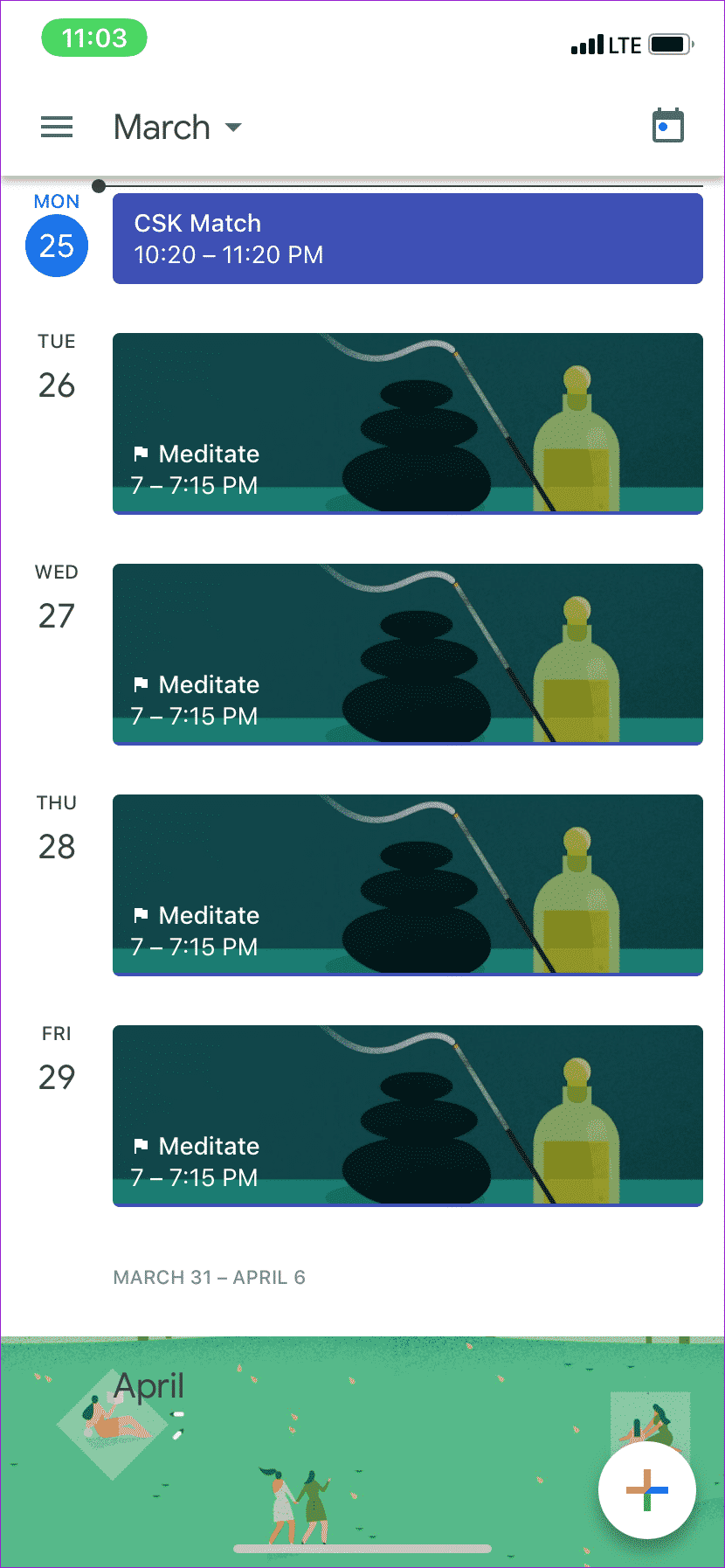
它最近推出了 Material Design 2。它使用新的用戶界面規則更新了 Android 和 iOS 日曆應用程序。 應用程序的右上角有一個大的彩色按鈕。
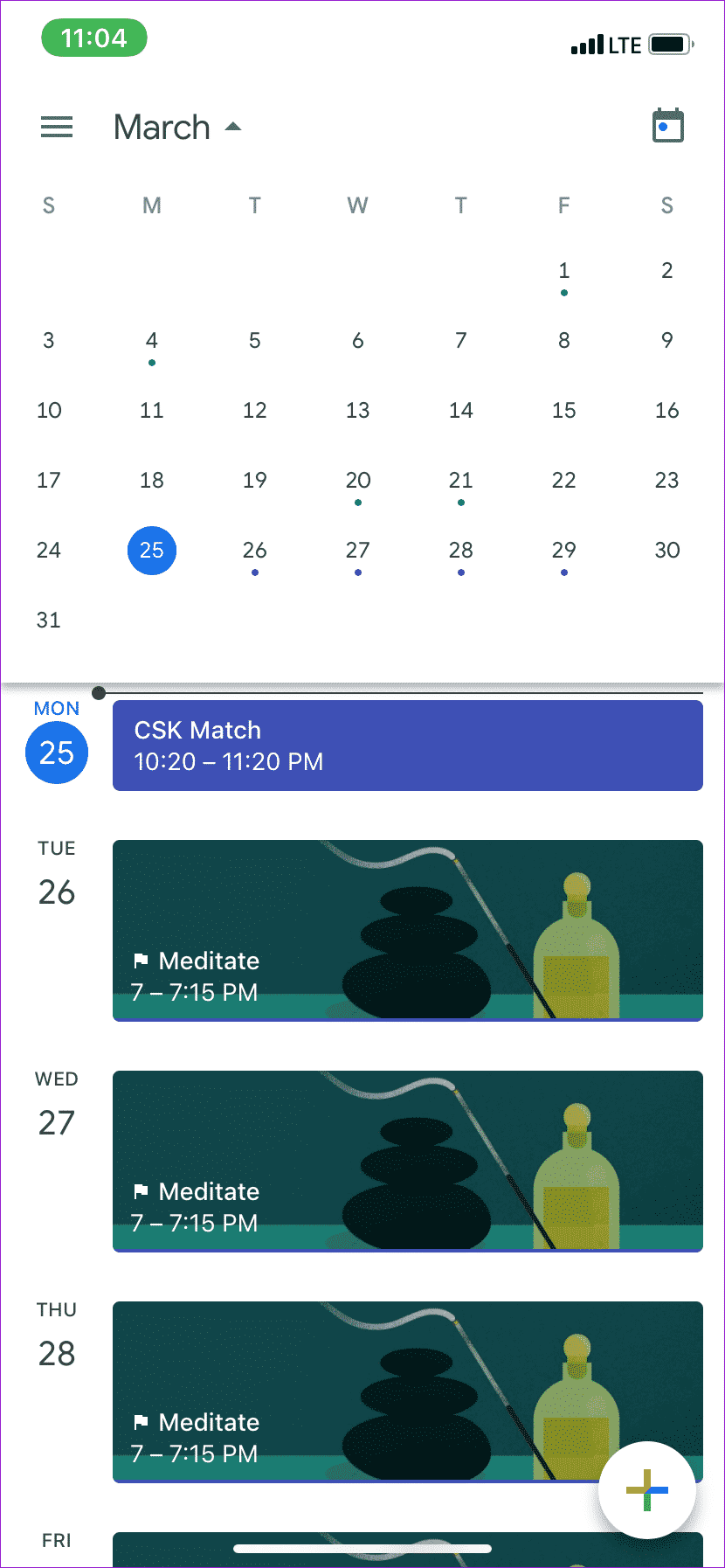
默認情況下,該應用程序會在一個屏幕上顯示一個日程安排屏幕,其中包含所有即將發生的事件和當前事件。 不過我有一些抱怨。 該應用程序使用下拉菜單,這在 Android 上很好,但在 iOS 上似乎不合適。
除了添加新事件之外,所有選項在頂部都不舒服。
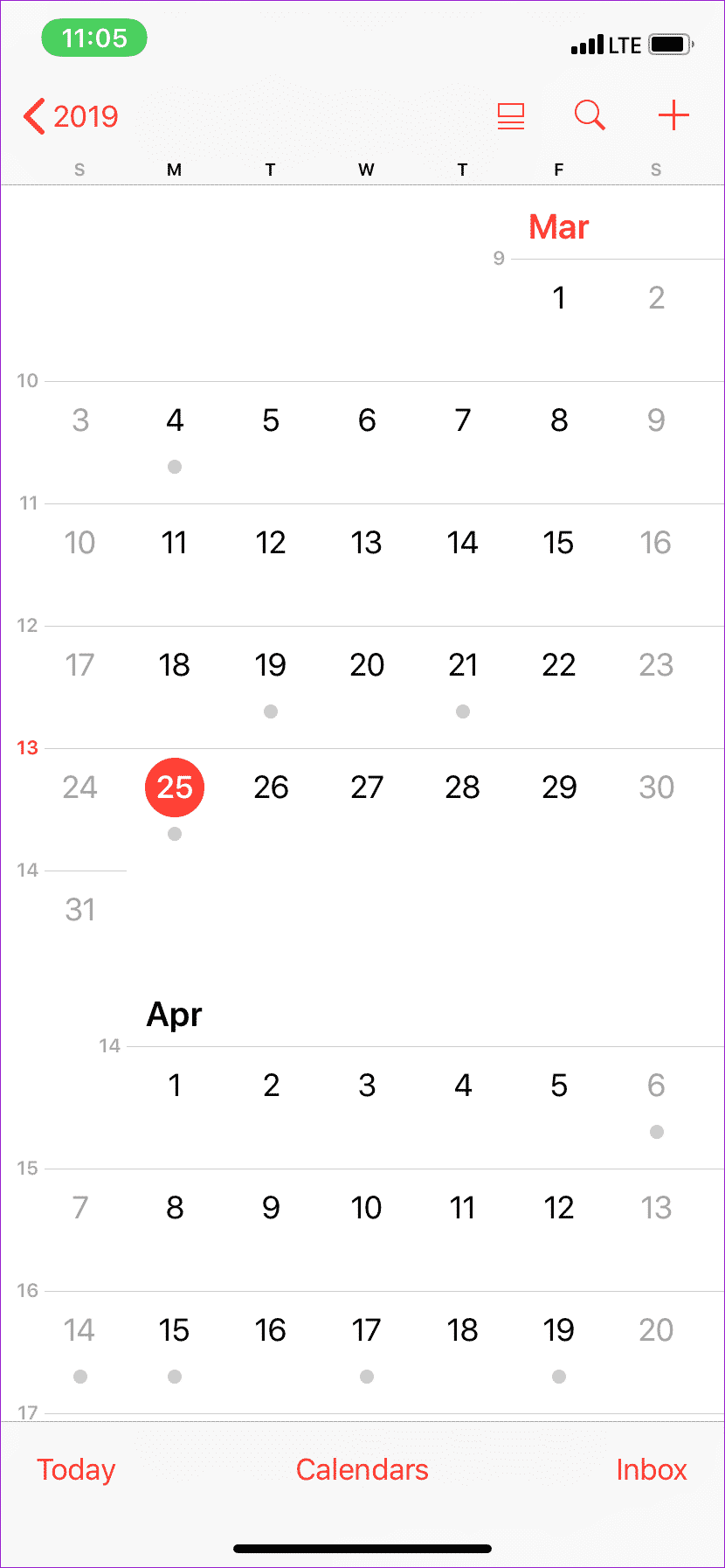
Apple 日曆採用帶有紅線的白色主題。 第一個較低的選項卡是顯示日期類別中所有事件的日期。 日曆選項卡可讓您從不同的 iCloud 和設備日曆中進行選擇。 使用 Inbox,您可以確認和拒絕會議邀請。
蘋果也忽略了訪問的便利性,並實施了所有剩餘的選項,例如在頂部添加新事件、搜索事件和月曆。 在拿著 iPhone 的同時,在大屏幕上擴展和使用這些選項是一件苦差事。
添加新事件
添加新事件很簡單,就像日曆應用程序一樣。 Google 和 Apple 都在事件菜單中提供了多個可供選擇的選項。
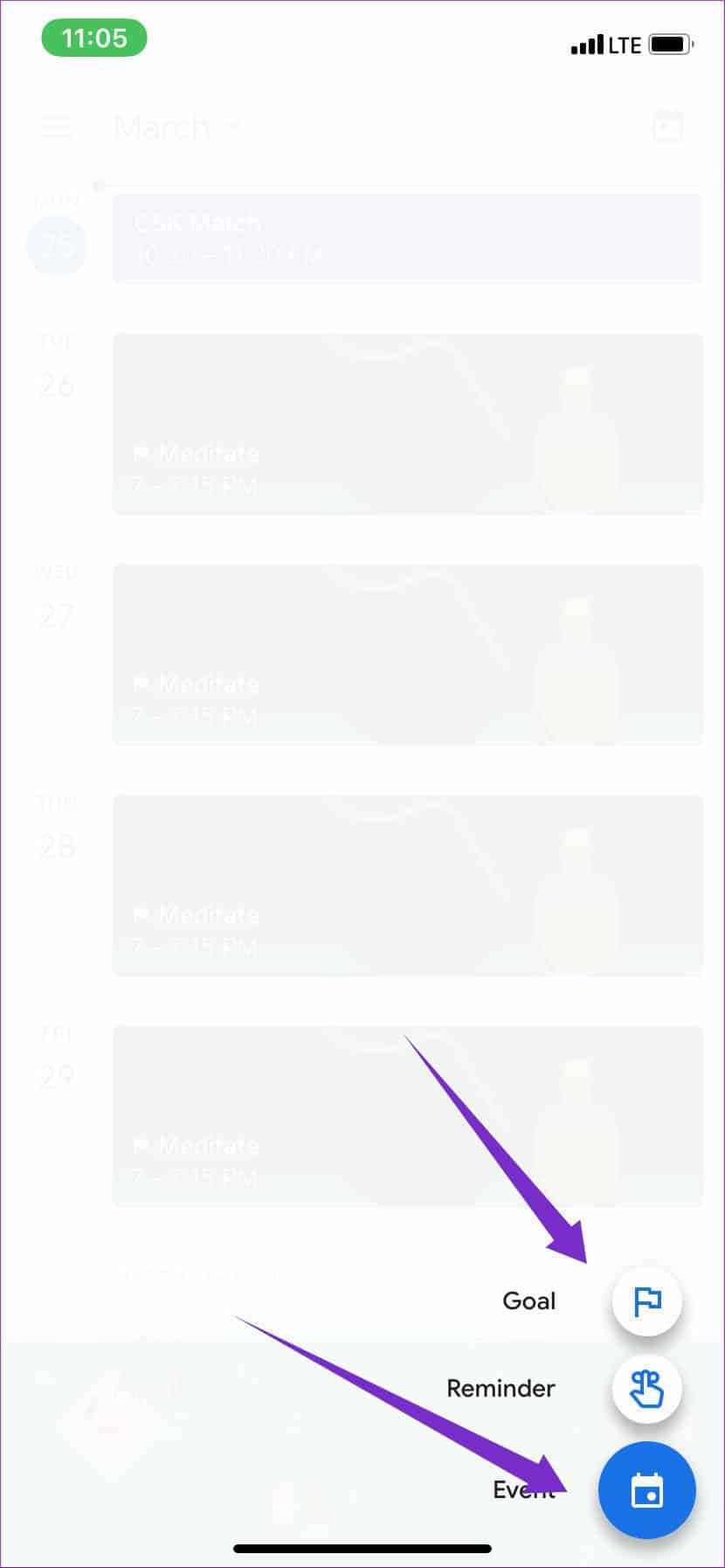
谷歌日曆允許您設置時間、日期、位置、默認之上的其他通知、客人、顏色等。 您還可以從 Google Drive 添加註釋和附加文件,這很簡潔。
如果他們想要類似於任務管理服務的東西,也可以選擇使用提醒。 這是相當基本的,但對我有用,因為該服務直接內置在日曆應用程序本身中。
Apple 日曆提供上述所有選項,但文件附件支持除外。 在未來的更新中,我希望能夠將文件添加到來自 iCloud 和其他雲存儲提供商的事件中。
Apple 不支持日曆中的提醒功能。 為此,您將不得不使用內置的提醒應用程序。
小部件支持
這兩個應用程序都支持 WIDGET 功能並按預期工作。 Apple 日曆在小部件面板中顯示當前和即將發生的事件。
您可以單擊小日期圖標直接進入日曆區域。 點擊活動將帶您進入活動詳情。
Google 日曆顯示今天和明天的活動。 與 Apple 不同的是,您不能點擊它來轉到日曆頁面。 您只需選擇事件即可查看詳細信息。
在美學上,我發現 Google 工具比 Apple 的更有吸引力。
獨特的功能
2015 年,谷歌收購了智能調度應用 Timeful。 一年後,該公司將目標功能添加到應用程序中。 目標是讓用戶建立健康的日常生活,無論是鍛煉、技能發展還是冥想。
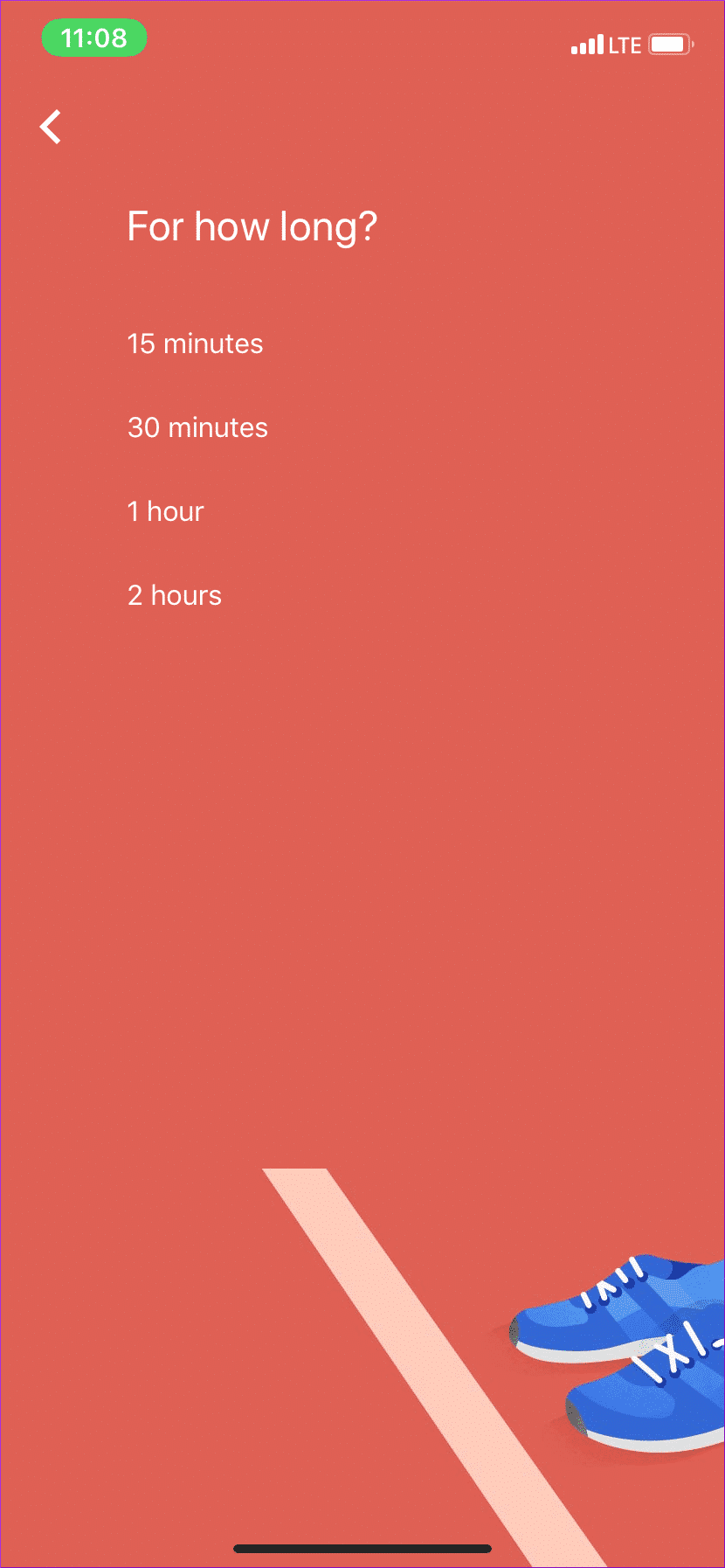
您可以選擇一項活動並添加您在一周內可以堅持的例行程序的次數和時間段。 您將無法選擇特定時間。 您只能選擇早上、下午和晚上。
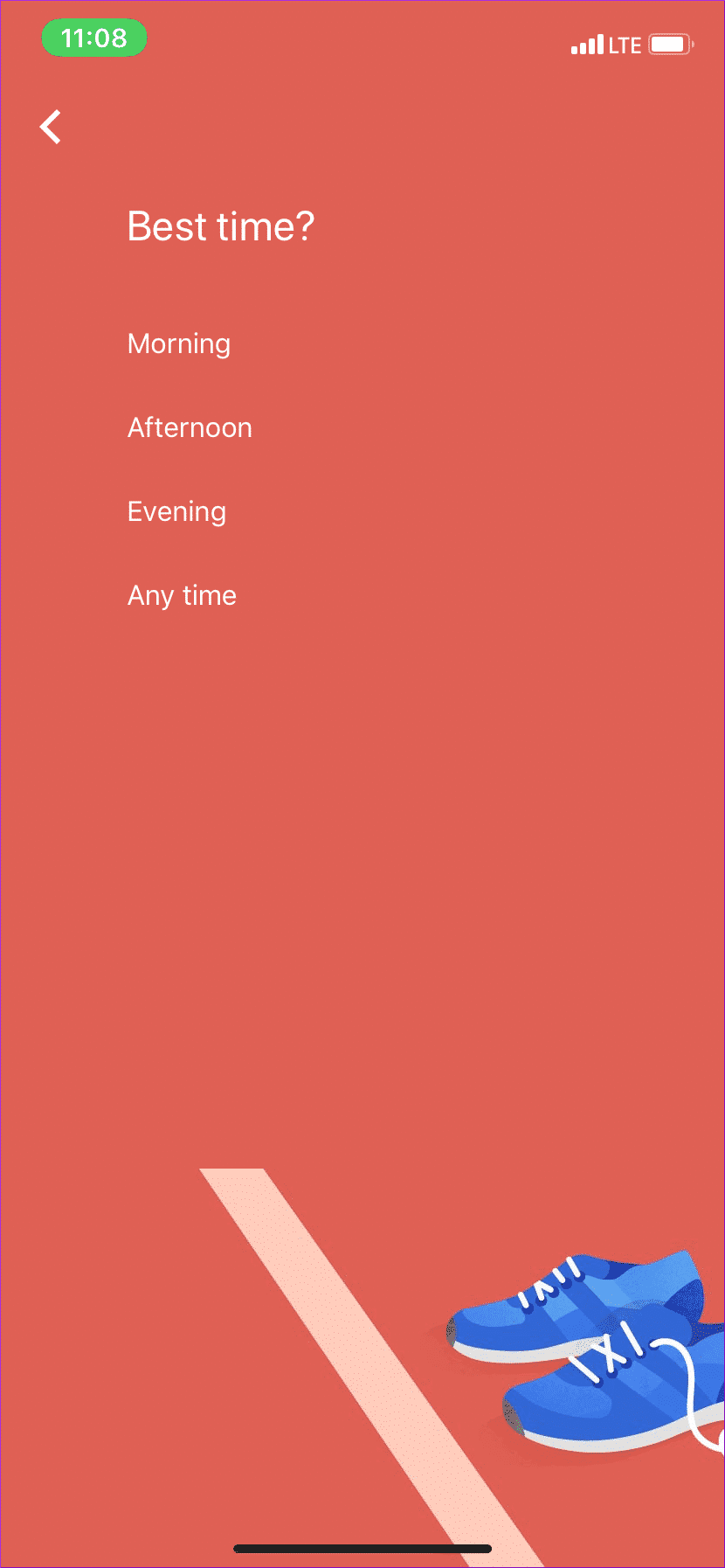
然後,該應用程序會為您找到一個方便的時間,並根據日曆添加活動。 將目標添加到應用程序後,它會詢問您是否要設置時間。
給她一個機會。 你可能習慣於完成個人目標。
轉到 Apple 日曆,該應用程序允許您在活動期間添加旅行時間。
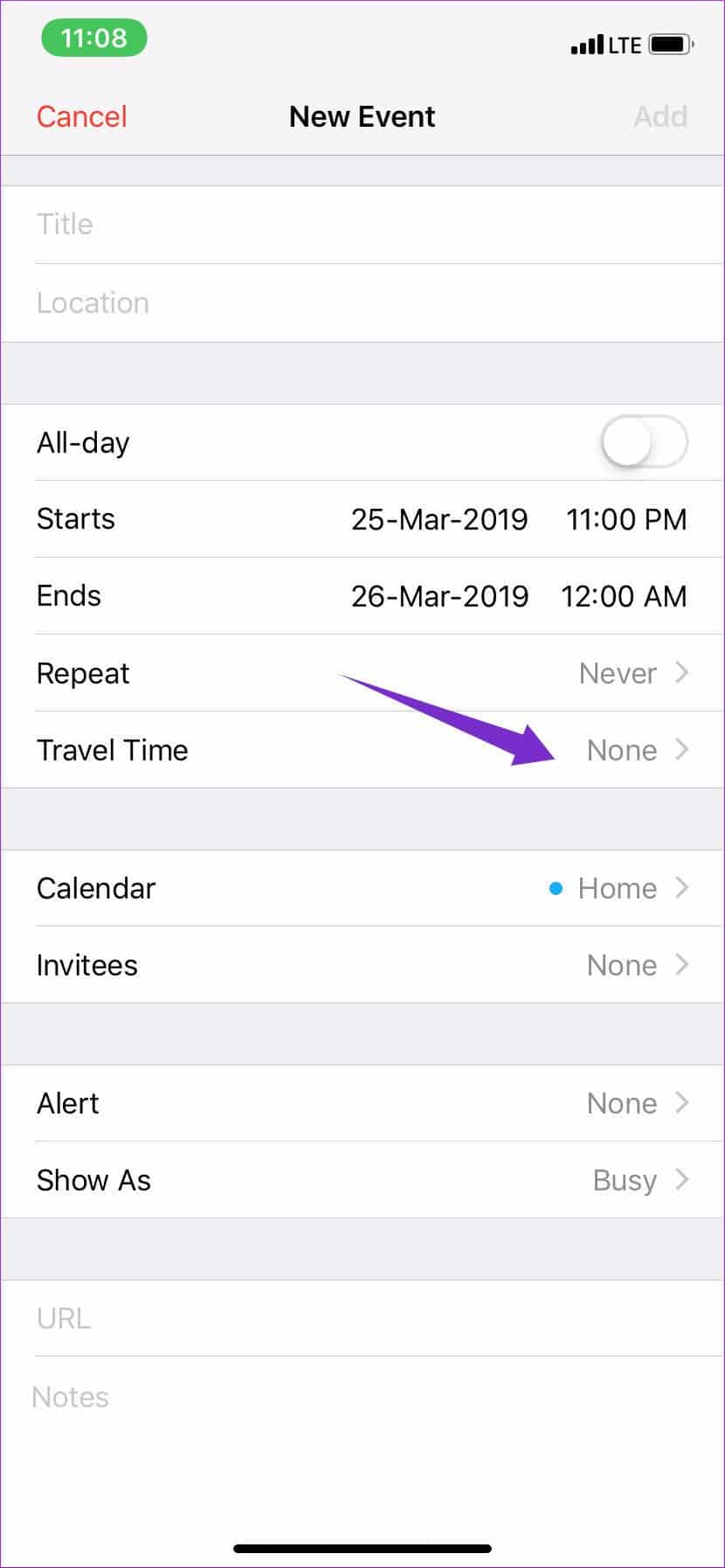
例如,某次會議安排在明天晚上 7:00,旅行路線需要一個小時才能到達那裡。 因此,您可以在添加活動時添加一個小時的旅行時間,該應用程序將自動阻止下午 6.00:7 到晚上 00:XNUMX 的旅行。
你應該換嗎?
在 UI 方面,我支持 Apple,因為與 Google 日曆相比,它的外觀和感覺都是原創的。 Google Views 再次提供內置的提醒和目標功能。
最後,如果您經常在 Android 和 iOS 之間切換,請前往 Google 日曆查看其跨平台可用性。 因為它跨設備使用相同的用戶界面,讓您有賓至如歸的感覺。